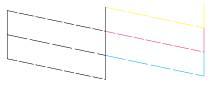Mensagens de erro
Mensagens de erro EPSON Status Monitor
EPSON Status Monitor Auto-teste
Auto-testeResolução de Problemas
Mensagens de erro
EPSON Status Monitor
Auto-teste
Se estiver a utilizar uma interface USB e tiver dificuldades de impressão, o problema pode estar relacionado com a ligação USB. Para obter mais informações, consulte Corrigir Problemas USB.
Se o problema não estiver relacionado com a ligação USB, a resolução de problemas pode ser efectuada em duas operações simples: primeiro diagnostique o problema e, em seguida, aplique as soluções possíveis até resolver o problema.
As informações necessárias para diagnosticar e resolver os problemas mais comuns são fornecidas pela ajuda interactiva, pelo painel de controlo, pelo utilitário EPSON Status Monitor ou através de auto-teste. Consulte a secção adequada apresentada em seguida.
Se o problema estiver relacionado com a qualidade de impressão, um problema de impressão não relacionado com a qualidade, um problema de alimentação de papel ou se o produto não imprimir nada, consulte a secção adequada neste capítulo.
Para resolver um problema, pode ter de cancelar a impressão. Para obter mais informações, consulte Cancelar a Impressão.
Pode identificar muitos problemas comuns através do indicador de Erro ! e das mensagens de erro do Painel de Controlo. Se este produto deixar de funcionar e o indicador de Erro ! acender, consulte esta tabela de mensagens de erro para diagnosticar o problema e, em seguida, experimente a solução recomendada.
|
Mensagens de erro |
Problema |
Solução |
|
Não existe nenhum folha de index ou está definida incorrectamente. Verifique as definições e tente de novo. |
O Formulário de Índice não está colocado correctamente. |
Coloque o Formulário de Índice correctamente. Consulte Colocar Fotografias e Documentos no Vidro de Digitalização. |
|
Não foi efectuada a verificação de imagem ou as marcações não estão correctas. Verifique as definições e tente de novo. |
As fotografias e o tipo de papel não estão correctamente seleccionados no Formulário de Índice. |
Preencha o círculo no Formulário de Índice para seleccionar as fotografias e o tipo de papel correctamente. Consulte o Guia de Operações Básicas . |
|
O Papel não foi seleccionado na folha de index ou a oval não está correctamente preenchida. Verifique a folha de index e tente de novo. |
O tipo de papel não está seleccionado correctamente no Formulário de Índice. |
Preencha o círculo no Formulário de Índice para seleccionar correctamente o tipo de papel. Consulte o Guia de Operações Básicas . |
|
Os dados no cartão de memória foram alterados. Imprima uma nova Folha de Index, e em seguida tente de novo. |
Depois de imprimir um Formulário de Índice, é acrescentado ou retirado um ficheiro de imagem do cartão de memória. |
Imprima novamente o Formulário de Índice. |
|
Cartão de memória inexistente. Operação cancelada. |
Não estava nenhum cartão de memória inserido quando tentou imprimir directamente a partir de um cartão de memória ou digitalizar para um cartão de memória. |
Insira o cartão de memória. Consulte Carregar Cartões de Memória. |
|
Não foi possível reconhecer o cartão de memória. Deseja formatar o cartão? |
O produto não consegue reconhecer o cartão de memória inserido. |
Formate o cartão de memória ou insira um novo cartão de memória. |
|
O cartão de memória está protegido contra escrita. Operação cancelada. |
Não consegue gravar a imagem para o cartão de memória. |
Desproteja o cartão ou insira um outro cartão de memória. |
|
Não existe espaço livre suficiente no cartão de memória. Operação cancelada. |
Não há espaço suficiente disponível para gravar a imagem no cartão de memória. |
Insira um novo cartão de memória. |
|
Não foi possível criar uma pasta no cartão de memória. Operação cancelada. |
Não se consegue criar uma pasta no cartão de memória. |
Insira um novo cartão de memória. |
|
O cartão de memória foi retirado. Operação cancelada. |
O cartão de memória é ejectado durante a utilização. |
Insira um novo cartão de memória. |
|
Não é possível salvar no modo XXX. |
O botão de gravação foi pressionado num outro modo que não o modo de cópia. |
Só pode gravar definições no modo de cópia. |
|
A tecla Preto&Branco não pode ser utilizada para imprimir neste modo. Pressione a tecla Cor para imprimir. |
O botão foi pressionado durante a impressão a partir do cartão de memória. |
Pressione o botão Cor |
|
A alavanca de ajuste encontra-se na posição |
A alavanca de ajuste encontra-se na posição |
Coloque a alavanca de ajuste na posição |
|
Sem Tinteiro XXX -> Pressione o botão copiar Cor para instalar um novo tinteiro. |
O tinteiro indicado na mensagem não está instalado. |
Pressione o botão Cor |
|
Sem tinta XXX -> Pressione o botão copiar Cor para iniciar a substituição do tinteiro. |
O tinteiro indicado na mensagem está vazio. |
Pressione o botão Cor |
|
Erro no tinteiro XXX -> Pressione o botão copiar Cor para iniciar a substituição do tinteiro. |
Ocorreu um erro relacionado com o tinteiro. |
Pressione o botão Cor |
|
Sem papel ou mal alimentado -> Coloque papel no Alimentador e pressione o botão copiar Cor. |
Não há papel no alimentador. |
Coloque papel no alimentador e pressione o botão Cor |
|
Unidade de Digitalização aberta -> Feche a unidade de Digitalização. |
O digitalizador está aberto. |
Feche cuidadosamente a unidade de digitalização. |
|
Encravamento de Papel -> Pressione o botão copiar Cor e elimine o encravamento de papel manualmente se necessário. |
Ocorreu um encravamento de papel. |
Pressione o botão Cor |
|
Erro de Alimentação - Multiplas-páginas -> Foram alimentadas várias folhas de uma única vez na impressora. Retire e volte a colocar o papel, em seguida pressione o botão Cor. |
A impressora alimentou várias páginas de uma só vez. |
Retire e volte a colocar o papel, em seguida pressione a tecla Cor |
|
Erro de Digitalizador -> Consulte a Documentação e entre em contacto com o Serviço de Atenção a Clientes se necessário. |
Ocorreu um erro nos componentes do digitalizador. |
Desligue o produto e, em seguida, volte a ligá-lo. Se o erro persistir, contacte o Serviço de Assistência a Clientes EPSON. |
|
Erro de Impressora -> Consulte a Documentação e entre em contacto com o Serviço de Atenção a Clientes se necessário. |
Ocorreu um erro nos componentes da impressora. |
Desligue o produto e, em seguida, volte a ligá-lo. Se o erro persistir, contacte o Serviço de Assistência a Clientes EPSON. |
|
Req. Assistência. |
|
Contacte o Serviço de Assistência a Clientes EPSON. |
O utilitário EPSON Status Monitor fornece mensagens de estado e uma imagem que indica o estado actual do produto. Para obter mais informações, consulte Verificar o Estado da Impressora.
Se ocorrer um problema durante a impressão, aparece uma mensagem de erro na janela Medidor de evolução.
Quando a tinta acabar ou houver pouca tinta, faça clique na tecla Como na janela do EPSON Status Monitor ou do Medidor de evolução. O EPSON Status Monitor guiá-lo-á, passo a passo, ao longo do processo de substituição do tinteiro.
Se aparecer uma mensagem de erro a indicar que a duração dos componentes deste produto está quase a terminar, contacte o Serviço de Assistência a Clientes EPSON
Se não conseguir determinar a origem do problema, o auto-teste pode ajudá-lo a determinar se o problema está relacionado com o produto ou com o computador.
Para efectuar o auto-teste, execute as seguintes operações:
 | Retire o cabo USB do computador. |
 | Certifique-se de que colocou papel de formato A4 ou Letter no alimentador. |
 |
Pressione o botão de Funcionamento  para ligar este produto; o indicador luminoso de Erro ! está apagado. para ligar este produto; o indicador luminoso de Erro ! está apagado.
|
 | Pressione o botão Modo de Instalação para aceder ao Modo de Instalação. |
 |
Pressione o botão A ou o botão de selecção  / / várias vezes até aparecer no visor LCD a indicação 3.Verif. jactos e, em seguida, pressione o botão de Cor várias vezes até aparecer no visor LCD a indicação 3.Verif. jactos e, em seguida, pressione o botão de Cor  . O produto começa a imprimir. . O produto começa a imprimir.
|
O produto imprime uma página de verificação do funcionamento que inclui informações sobre a versão da ROM e um modelo de verificação dos jactos.
Compare a qualidade da página de auto-teste com o exemplo apresentado em seguida. Se não existirem problemas na qualidade de impressão, isso significa que o produto está a funcionar correctamente e que o problema reside provavelmente nas definições do software da impressora, nas definições da aplicação, no cabo de interface (utilize um cabo blindado) ou no próprio computador.
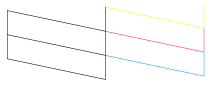
Se a impressão da página de teste não for satisfatória, isso significa que existe um problema com o produto. Por exemplo, se aparecerem faixas na página, como se indica em seguida, isso pode significar que existem jactos obstruídos ou que a cabeça de impressão está desalinhada. Para obter mais informações sobre a limpeza da cabeça de impressão, consulte Limpar a Cabeça de Impressão.